PPT幻灯片如何导出保存为图片
1、首先打开PPT,选择需要的某张幻灯片,点击左上角的【文件】按钮。
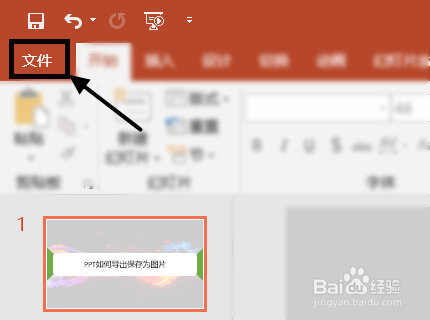
2、点击【另存为】,切换到另存页面。
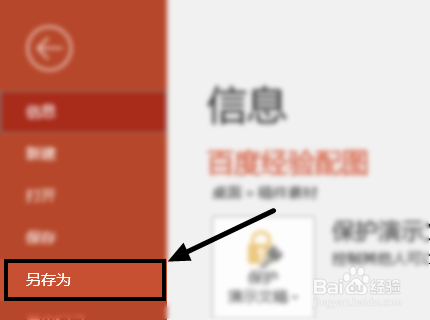
3、在另存页面,选择一个幻灯片图片需要的保存位置,一般保存在桌面或者常用的图片文件夹,方便查找。

4、在弹出窗口中,点击【保存类型】,切换保存的文件格式。
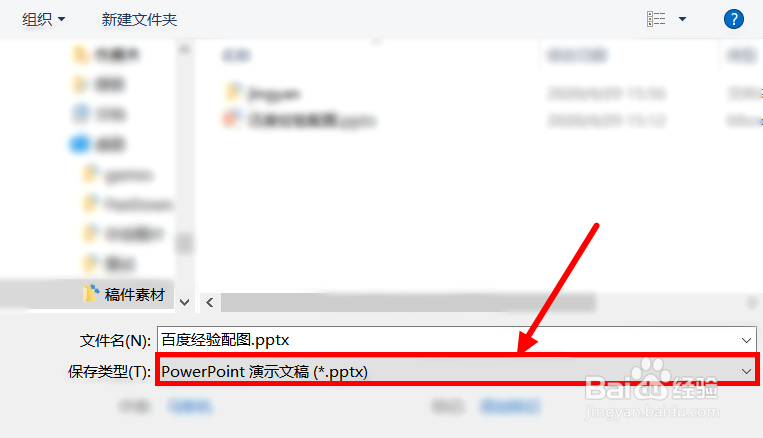
5、在弹出列表中,找到JPEG或者PNG,按自己的需求选择,JPEG体积更小,PNG更清晰。

6、选好文件类型后,点击【保存】按钮。
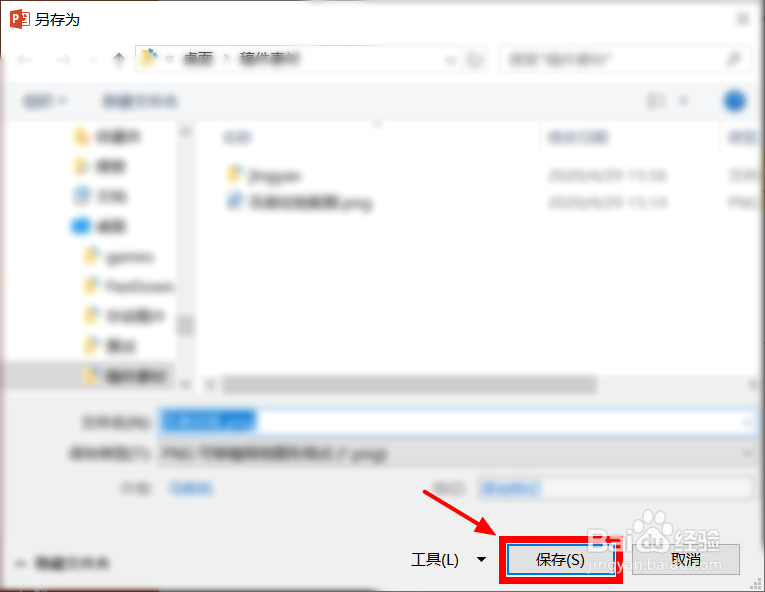
7、在弹出窗口中,按需求选择【当前一张幻灯片】或【全部幻灯片】保存为图片。
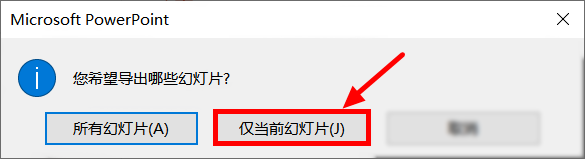
8、点击后,幻灯片成功转换为图片保存在指定文件夹下。
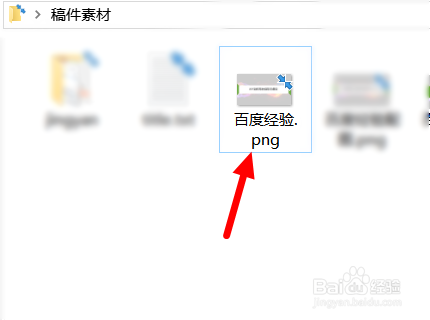
1、打开PPT,选择需要的某张幻灯片,点击左上角的【文件】按钮
2.点击【另存为】,切换到另存页面
3.选择一个图片需要的保存位置
4.在弹出窗口中,点击【保存类型】
5.在弹出列表中,找到JPEG或者PNG,按自己的需求选择
6.点击【保存】按钮
7.按需求选择【当前一张幻灯片】或【全部幻灯片】保存为图片
8.幻灯片成功转换为图片保存
声明:本网站引用、摘录或转载内容仅供网站访问者交流或参考,不代表本站立场,如存在版权或非法内容,请联系站长删除,联系邮箱:site.kefu@qq.com。
阅读量:144
阅读量:102
阅读量:66
阅读量:90
阅读量:123